 Betrieb und Instandhaltung
Betrieb und Instandhaltung
 Windows-Betrieb und -Wartung
Windows-Betrieb und -Wartung
 So rufen Sie die virtuelle Tastatur im Windows 7-System auf
So rufen Sie die virtuelle Tastatur im Windows 7-System auf
So rufen Sie die virtuelle Tastatur im Windows 7-System auf
So rufen Sie die virtuelle Tastatur im Windows 7-System auf: Öffnen Sie zuerst die Systemsteuerung und rufen Sie das Einstellungsfeld der Systemsteuerung auf, wählen Sie große Symbole aus und klicken Sie schließlich auf das Bedienfeld. Bildschirmtastatur.
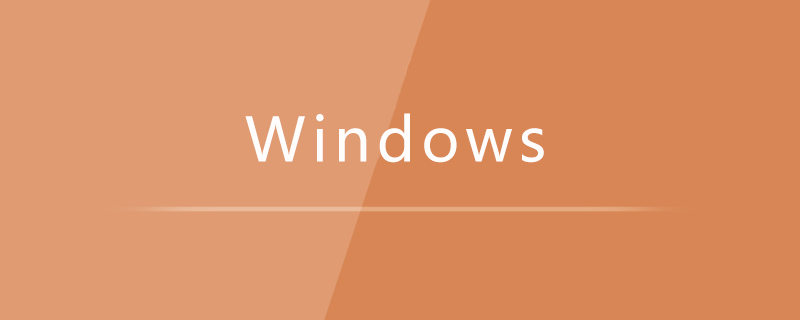
Die Betriebsumgebung dieses Artikels: Windows 7-System, Dell G3-Computer.
So rufen Sie die virtuelle Tastatur im Windows 7-System auf:
1. Öffnen Sie den Startbildschirm in der unteren linken Ecke des Computers und klicken Sie dann auf die Systemsteuerung
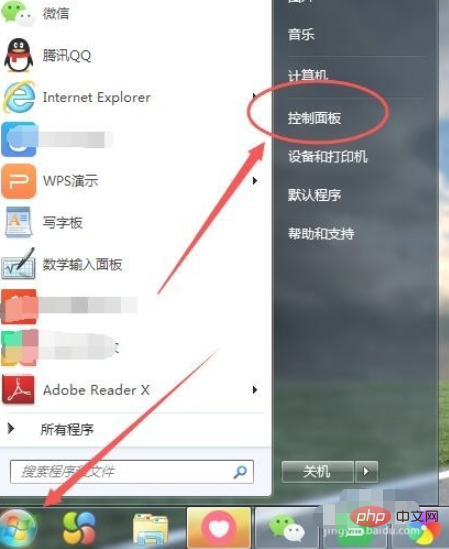
2. Rufen Sie das Einstellungsfeld der Systemsteuerung auf und es gibt eine Anzeigemethode, wie unten gezeigt
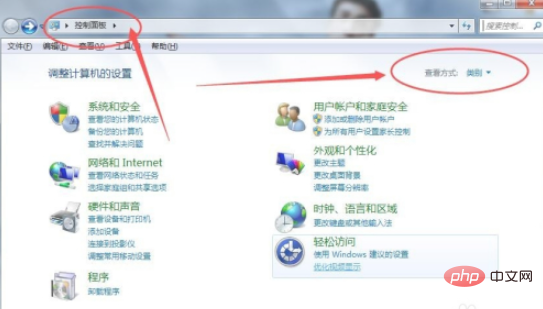
3 Dann klicken wir auf die Anzeigemethode und wählen das große Symbol aus
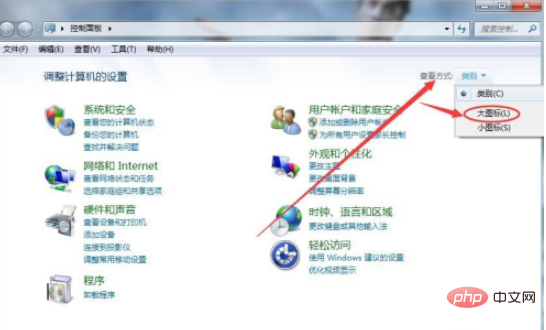
4. Suchen Sie das Easy Access Center
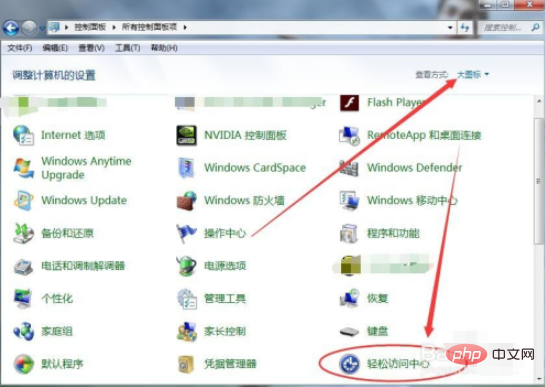
5. Geben Sie dann „Easy Access“ ein und Sie sehen eine Startbildschirmtastatur
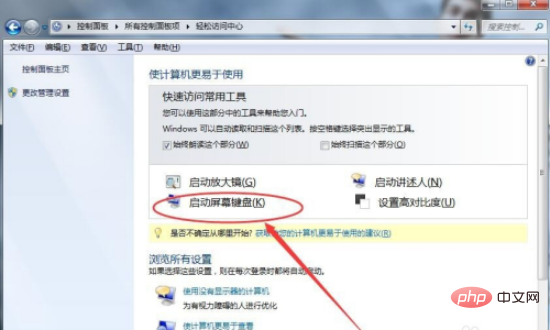
6. Klicken Sie dann auf die Startbildschirmtastatur und die virtuelle Tastatur wird angezeigt Computer-Desktop. Sie können es als Tastatur verwenden, indem Sie mit der Maus klicken
Das obige ist der detaillierte Inhalt vonSo rufen Sie die virtuelle Tastatur im Windows 7-System auf. Für weitere Informationen folgen Sie bitte anderen verwandten Artikeln auf der PHP chinesischen Website!

Heiße KI -Werkzeuge

Undresser.AI Undress
KI-gestützte App zum Erstellen realistischer Aktfotos

AI Clothes Remover
Online-KI-Tool zum Entfernen von Kleidung aus Fotos.

Undress AI Tool
Ausziehbilder kostenlos

Clothoff.io
KI-Kleiderentferner

AI Hentai Generator
Erstellen Sie kostenlos Ai Hentai.

Heißer Artikel

Heiße Werkzeuge

Notepad++7.3.1
Einfach zu bedienender und kostenloser Code-Editor

SublimeText3 chinesische Version
Chinesische Version, sehr einfach zu bedienen

Senden Sie Studio 13.0.1
Leistungsstarke integrierte PHP-Entwicklungsumgebung

Dreamweaver CS6
Visuelle Webentwicklungstools

SublimeText3 Mac-Version
Codebearbeitungssoftware auf Gottesniveau (SublimeText3)

Heiße Themen
 1378
1378
 52
52
 Die Kopie von Windows7 Build 7601 ist nicht echt. Die einfachste Lösung besteht darin, dass die Kopie von Build 7601 nicht echt ist.
Mar 15, 2024 pm 09:49 PM
Die Kopie von Windows7 Build 7601 ist nicht echt. Die einfachste Lösung besteht darin, dass die Kopie von Build 7601 nicht echt ist.
Mar 15, 2024 pm 09:49 PM
Kürzlich berichteten einige Freunde, dass ihr Computer die Meldung „Die Kopie der internen Version 7601 von Windows 7 ist nicht echt“ meldet. Sie alle möchten wissen, ob die Kopie von Windows 7 nicht echt ist und die Verwendung davon beeinträchtigt ist, dass das System des Benutzers nicht aktiviert wurde. Lassen Sie uns über die einfachste Lösung für das Problem sprechen, dass die Kopie der internen Version 7601 nicht echt ist. Die Kopie der internen Windows7-Version 7601 ist nicht echt. Methode 1: 1. Drücken Sie gleichzeitig „win+r“ auf der Tastatur, geben Sie dann „CMD“ ein und drücken Sie dann zur Bestätigung „Enter“. 2. Geben Sie „SLMGR-REARM“ in das Popup-Fenster ein. Bitte beachten Sie, dass sich in der Mitte ein Leerzeichen befindet. 3. Drücken Sie dann zur Bestätigung die Eingabetaste. Es erscheint ein Dialogfeld, in dem Sie auf „Bestätigen“ klicken.
 Zwei Methoden zum Öffnen eines Win7-Computers mit einer virtuellen Tastatur
Jul 13, 2023 pm 03:49 PM
Zwei Methoden zum Öffnen eines Win7-Computers mit einer virtuellen Tastatur
Jul 13, 2023 pm 03:49 PM
Die virtuelle Computertastatur befindet sich auf dem Computerbildschirm und Sie können mit der Maus tippen. Bewegen Sie die Maus zum Tippen. Die virtuelle Tastatur und die Tastatur sind identisch. Die einzige Unannehmlichkeit besteht darin, es mit Mausklicks zu verwenden. Wenn unsere Tastatur jedoch beschädigt ist, kann sie durch die virtuelle Tastatur ersetzt werden. Anschließend stellen wir zwei Methoden zum Aktivieren der virtuellen Tastaturfunktion vor. Es gibt zwei Möglichkeiten, einen Win7-Computer mit der virtuellen Tastatur zu öffnen: 1. Verwenden Sie das Win7-System, um meinen Computer zu demonstrieren und zu öffnen, der sich in der unteren linken Ecke befindet. Klicken Sie dann auf Alle Programme. 3. Suchen Sie den Ordner „Anhänge“. 4. Suchen Sie dann unter dem leicht zugänglichen Ordner nach einer Bildschirmtastatur. 5. Öffnen Sie die virtuelle Tastatur. Methode 2: Nachdem Sie auf „Arbeitsplatz“ geklickt haben, geben Sie die Bildschirmtastatur direkt in das Eingabefeld ein. 2. Die Bildschirmtastatur wird oben angezeigt. Doppelklicken Sie auf die Bildschirmtastatur. Die oben genannten sind zwei Funktionen zum Öffnen der virtuellen Systemtastatur
 So rufen Sie die virtuelle Tastatur auf dem Computer auf
Feb 28, 2024 pm 06:52 PM
So rufen Sie die virtuelle Tastatur auf dem Computer auf
Feb 28, 2024 pm 06:52 PM
Benutzer können die Anzeige der virtuellen Tastatur auf dem Computer frei ein- und ausschalten. Einige Benutzer wissen nicht, wie sie die virtuelle Tastatur auf dem Computer aufrufen können. Sie müssen lediglich die Symbolleiste in den Eigenschaften der Taskleiste überprüfen und auf die Taskleiste klicken. Als nächstes folgt eine Einführung des Herausgebers in die Methode zum Einrichten der virtuellen Computertastatur für Benutzer. Interessierte Benutzer sollten vorbeikommen und einen Blick darauf werfen! Wie rufe ich die virtuelle Tastatur auf dem Computer auf? Antwort: Überprüfen Sie die Symbolleiste in den Eigenschaften der Taskleiste und klicken Sie dann auf die Taskleiste, um eine detaillierte Einführung zu erhalten: 1. Klicken Sie mit der rechten Maustaste auf die Taskleiste und klicken Sie unten auf [Eigenschaften]. 2. Wählen Sie in den Eigenschaften der Taskleiste die Option [Symbolleiste]. 3. Aktivieren Sie das Kontrollkästchen vor [Touch-Tastatur] und klicken Sie dann unten rechts auf [Übernehmen]. 4. Sie können das Tastaturlogo in der unteren rechten Taskleiste des Computers sehen. 5. Klicken Sie auf das Logo
 So aktivieren Sie die virtuelle Win7-Tastatur
Dec 23, 2023 pm 02:54 PM
So aktivieren Sie die virtuelle Win7-Tastatur
Dec 23, 2023 pm 02:54 PM
Was tun, wenn die Tastatur des Computers plötzlich unbrauchbar wird? Dann können wir die integrierte virtuelle Tastatur des Computers einschalten, um das dringende Problem zu lösen. Sie müssen sie also nur einschalten im Easy Access Center des Bedienfelds. Werfen wir einen Blick auf die spezifischen Vorgänge unten. So öffnen Sie die virtuelle Win7-Tastatur: 1. Öffnen Sie „Start“ in der unteren linken Ecke des Computers und klicken Sie dann auf „Systemsteuerung“. 2. Nachdem Sie es geöffnet haben, rufen Sie das Einstellungsfeld des Bedienfelds auf. In der oberen rechten Ecke der Seite befindet sich ein „Ansichtsmodus“, wie unten gezeigt: 3. Dann klicken wir auf den Ansichtsmodus und wählen „Große Symbole“ 4. Suchen Sie auf der Seite mit der großen Symbolanzeige nach „Easy Access Center“ 5. Rufen Sie dann die Seite „Easy Access Center“ auf. Dort sehen Sie „Virtuelle Tastatur starten“ 6. Klicken Sie dann darauf
 Beispiel-Tutorial zum Öffnen der virtuellen Tastatur auf einem Win7-Computer
Jul 15, 2023 pm 10:25 PM
Beispiel-Tutorial zum Öffnen der virtuellen Tastatur auf einem Win7-Computer
Jul 15, 2023 pm 10:25 PM
Die virtuelle Tastatur befindet sich auf dem Computerbildschirm und Sie können mit den Maustasten tippen. Bewegen Sie zum Tippen einfach die Maus. Die virtuelle Tastatur ist die gleiche wie die Tastatur. Der einzige Nachteil besteht darin, dass Sie die Maus zum Klicken benötigen. Wenn unsere Tastatur jedoch beschädigt ist, kann die virtuelle Tastatur als Ersatz verwendet werden. Jetzt erklären wir zwei Methoden zum Öffnen der virtuellen Tastaturfunktion. Tutorial zum Öffnen der virtuellen Tastatur eines Win7-Computers 1. Verwenden Sie zur Demonstration die Win7-Systemsoftware. Öffnen Sie „Mein Computer“, den unteren linken Teil. 2. Klicken Sie dann auf das gesamte Programm. 3. Suchen Sie den Namen des Zubehörordners. 4. Suchen Sie dann unter dem Namen des einfach zu durchsuchenden Ordners nach „On-Screen Keyboard“. 5. Die virtuelle Tastatur wird geöffnet. Methode 2 1. Klicken Sie auf Arbeitsplatz
 Wie öffne ich das Explorer-Fenster im Win7-System? So öffnen Sie den Explorer in Windows 7
Feb 13, 2024 pm 08:50 PM
Wie öffne ich das Explorer-Fenster im Win7-System? So öffnen Sie den Explorer in Windows 7
Feb 13, 2024 pm 08:50 PM
Einige Win7-Systembenutzer wissen nicht, wie sie das Ressourcenmanagerfenster des Computers öffnen können. Tatsächlich ist der Vorgang nicht schwierig. Sie müssen zuerst das Startmenü des Computers öffnen oder direkt im Suchfeld suchen und das Ressourcenmanagerfenster öffnen. In diesem Zusammenhang wurden in diesem Artikel mehrere Methoden zusammengestellt und mit allen geteilt. Interessierte Benutzer können weiterlesen. So öffnen Sie den Explorer in Windows 7: Tutorial 1 1. Klicken Sie auf das Symbol [Start] in der unteren linken Ecke und geben Sie [Windows-Datei-Explorer] in das Suchfeld ein. 2. Klicken Sie in den Suchergebnissen auf die Option [Windows Explorer], wie in der Abbildung unten gezeigt, und klicken Sie auf Öffnen. Tutorial 2 1. Suchen Sie das Symbol [Computer], doppelklicken Sie darauf und klicken Sie oben auf das Symbol [▶]. 2. Klicken Sie in der Popup-Menüleiste auf root
 So öffnen Sie eine virtuelle Tastatur ohne Tastatur
Mar 02, 2024 pm 05:00 PM
So öffnen Sie eine virtuelle Tastatur ohne Tastatur
Mar 02, 2024 pm 05:00 PM
Einige Benutzer haben keine Tastatur zur Hand, wenn sie einen brandneuen Computer kaufen, aber sie benötigen die Tastatur, um einige Vorgänge auszuführen, also denken sie an die virtuelle Tastatur, wissen aber nicht, wie man sie einschaltet, also nehmen wir sie ein Blick. So öffnen Sie die virtuelle Tastatur ohne Tastatur Antwort: Insgesamt gibt es drei verschiedene Möglichkeiten. 1. Einstellungen Öffnen Sie zunächst die Anwendung „Einstellungen“, gehen Sie dann zur Registerkarte „Personalisierung“ und klicken Sie dann auf den Unterpunkt „Taskleiste“. Suchen Sie anschließend den Namen „Touch“ im Feld „Systemsymbole ein- oder ausschalten“. Wenn Sie die Option „Zweig. Tastatur“ auswählen, wird das entsprechende Symbol in der Taskleiste aktiviert und hervorgehoben. Sie müssen nur auf dieses Symbol klicken, um die virtuelle Tastatur einfach zu starten. 2. Um die systemeigene virtuelle Tastatur zu verwenden, müssen Sie zunächst die Startmenüoberfläche aufrufen und auf „Alle Programme“ oder „Anwendungen“ klicken.
 So öffnen Sie die virtuelle Tastatur des Computers
Jul 08, 2023 pm 07:33 PM
So öffnen Sie die virtuelle Tastatur des Computers
Jul 08, 2023 pm 07:33 PM
Die virtuelle Computertastatur befindet sich auf dem Computerbildschirm und kann mit der Maus eingegeben werden. Sie können einfach durch Bewegen der Maus tippen. Die virtuelle Tastatur ist die gleiche wie die Tastatur. Der einzige Nachteil besteht darin, dass Sie mit der Maus klicken müssen. Wenn unsere Tastatur jedoch beschädigt ist, kann stattdessen die virtuelle Tastatur verwendet werden. Anschließend stellen wir zwei Möglichkeiten vor, die virtuelle Tastaturfunktion zu aktivieren. Methode 1: 1. Verwenden Sie zur Demonstration das Win7-System und öffnen Sie meinen Computer (in der unteren linken Ecke). 2. Klicken Sie dann auf Alle Programme. 3. Suchen Sie den Ordner „Anhänge“. 4. Suchen Sie dann im Ordner „Ease of Access“ nach „On-Screen Keyboard“. 5. Die virtuelle Tastatur wird geöffnet. Methode 2: 1. Geben Sie nach dem Klicken auf „Arbeitsplatz“ direkt „Bildschirmtastatur“ in das Eingabefeld ein. 2. Die Bildschirmtastatur wird oben doppelt angezeigt



